solidworks怎么随意旋转零件
来源:网络收集 点击: 时间:2024-03-06【导读】:
solidworks想要随意旋转零部件有单个零件旋转和装配体零件旋转两种方法,具体操作在windows和mac系统的操作步骤相同,这里以windows系统单个零件旋转为例,通过3个步骤操作完成,具体步骤如下:品牌型号:联想YangTianM4000e-06系统版本:Windows10软件版本:solidworksSP5单个零件旋转1/3分步阅读 2/3
2/3 3/3
3/3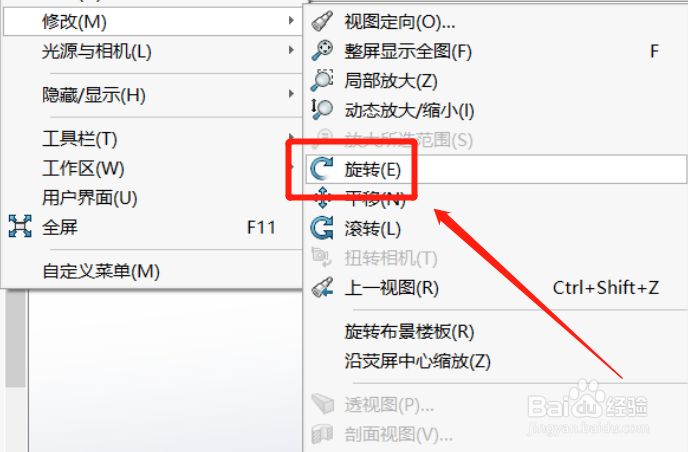 装配体零件旋转1/3
装配体零件旋转1/3 2/3
2/3 3/3
3/3
打开视图列表
在solidworks菜单栏,点开“视图”下拉列表。
 2/3
2/3点开修改栏
在视图下拉列表中,打开“修改”功能栏。
 3/3
3/3选旋转功能
在修改栏选择“旋转”功能,在编辑区按住鼠标左键即可任意旋转。此外可直接按住鼠标滚轮键,拖动鼠标进行旋转。
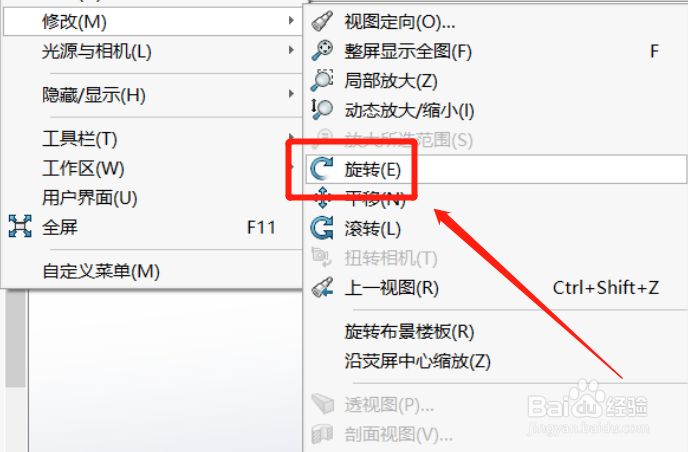 装配体零件旋转1/3
装配体零件旋转1/3孤立零件
对于装配体,右键点击要旋转的零件,将其“孤立”。
 2/3
2/3点缩放平移旋转
右键点击孤立的零件,点开“缩放平移旋转”选项栏。
 3/3
3/3点旋转视图
在缩放平移旋转选项栏,使用“旋转视图”功能,按住鼠标左键进行旋转即可。

版权声明:
1、本文系转载,版权归原作者所有,旨在传递信息,不代表看本站的观点和立场。
2、本站仅提供信息发布平台,不承担相关法律责任。
3、若侵犯您的版权或隐私,请联系本站管理员删除。
4、文章链接:http://www.1haoku.cn/art_260328.html
上一篇:UG怎么使用一个点和一条线创建平面
下一篇:solidworks如何绘制曲面
 订阅
订阅